Entah itu untuk keperluan apapun yang mengharuskan kalian mempunyai akun Gmail?
Maka sudah saatnya bagi kalian untuk bisa membuatnya sekarang.
Google...
Perusahaan ini merupakan perusahaan terbesar di dunia. Banyak orang yang mengira bahwa Google hanyalah mesin pencari semata. Namun kenyataannya lebih dari itu.
Jika kalian jeli, maka kalian akan tau bahwa ada puluhan aplikasi maupun situs yang dikelola oleh Google itu sendiri.
Salah satu produk yang paling penting bagi kita yaitu akun Gmail.
Apa itu Gmail?
Gmail merupakan singkatan dari kata Google Email. Gmail adalah tool yang digunakan untuk mengirimkan pesan elektronik yang disediakan oleh Google.
Mungkin fitur mengirimkan pesan pada Gmail tidak lagi efektif untuk sekarang ini. Mereka kebanyakan sudah menggunakan sosial media terkenal seperti Facebook.
Namun jika kalian merupakan pengguna Android, maka akun Gmail merupakan hal yang wajib dimiliki.
Baca juga : apa itu android? Sederhana namun masih banyak yang salah mengartikannya
Lalu bagaimana cara membuat akun Gmail? Teruskan membacanya karena akan saya jelaskan setelah ini.
Cara membuat akun Gmail
Penting!!! Sebelum memulai langkah ini, kalian harus siapkan koneksi internet. Koneksi tersebut bisa berupa kuota internet maupun Wi-Fi.
Ada 2 Cara yang bisa kalian lakukan untuk membuat sebuah akun Gmail. Yang pertama yaitu melalui pengaturan (untuk Android) dan melalui Web resminya (untuk desktop dan Android). Mari kita bahas dari yang pertama...
Cara membuat akun Gmail melalui pengaturan (untuk Android)
Sudah disebutkan tadi bahwa Android mengharuskan kita untuk mempunyai akun Gmail. Karena itu, maka pihak Android sudah menyediakan fitur untuk membuat akun Gmail dalam pengaturan sistem Android.
Berikut langkah langkahnya :
1. Buka pengaturan dan pilih tambahkan akun
Langkah pertama yang harus kalian lakukan yaitu membuka pengaturan. Setelah kalian masuk ke menu pengaturan, scroll ke bawah hingga menemukan tulisan tambahkan akun (di hp kalian mungkin berbeda) lalu tekan menu tersebut.
2. Pilih jenis akun Google
Kalian akan melihat beberapa jenis akun yang akan dibuat. Karena pada artikel ini kita akan membuat akun Gmail, maka kalian pilih Google.
3. Pilih baru jika terdapat tampilan tambahkan akun Google
Biasanya (hanya beberapa hp saja) akan muncul tampilan yang meminta anda apakah kalian ingin membuat akun baru atau yang sudah ada. Kalian pilih baru.
4. Isi nama depan dan belakang kalian, lalu tekan segitiga di sebelah kanan
Jika kalian sedang tersambung dengan Internet, maka kalian akan melihat 2 kotak persegi panjang. Dibagian atas kalian isi dengan nama depan, sedangkan dibagian bawah kalian isi dengan nama belakang. Jika sudah kalian isi semuanya, kalian fokus ke bagian bawah. Akan ada 2 segitiga di pojok kanan dan kiri. Kalian tekan yang disebelah kanan (lihat gambar diatas).
5. Isi nama akun Gmail kalian (tanpa @gmail.com) lalu tekan gambar segitiga seperti tadi
Sekarang kalian isi nama akun Gmail yang kalian inginkan. Ingat! Kalian tidak perlu lagi menuliskan @gmail.com karena sudah otomatis ada. Jika sudah kalian isi, maka kalian lakukan hal yang sama seperti yang tadi untuk melanjutkan cara ini.
6. Masukan password Gmail yang akan kalian buat
Jika kalian kembali ke halaman tadi, maka nama akun tersebut sudah digunakan. Kalian ganti dengan nama akun Gmail yang lain atau dengan memilih beberapa saran pada kotak dibawahnya. Setelah itu kalian tekan coba lagi.
Jika berhasil, maka kalian isi dengan password minimal sebanyak 8 digit (bisa lebih). Kalian juga isi dengan password yang sama seperti tadi. Jika sudah, kalian tekan lagi segitiga di pojok kanan bawah. Tunggu sampai proses loading selesai.
7. Klik lain kali pada tampilan opsi pemulihan
Setelah selesai, kalian akan melihat tampilan opsi pemulihan. Kalian tekan saja lain kali untuk langsung melewatinya. Maka akan muncul tampilan layanan Google, kalian tekan saja segitiga di sebelah kanan.
8. Tekan saya setuju saat muncul tampilan tuntaskan akun
Kalian nantinya akan melihat tampilan tuntaskan akun untuk menyelesaikan pembuatan akun. Kalian tekan saja saya setuju untuk mengakhiri langkah ini.
9. Tulis teks yang ada pada kotak
Kalian nantinya akan melihat sebuah kata (asal-asalan) yang harus kalian tulis ulang sama persis. Ingat! Setiap huruf kapital juga bisa memiliki arti berbeda. Jadi pastikan tulisan tersebut sama persis dengan teks yang tersedia. Setiap kali membuat akun pasti teksnya berbeda. Bila sudah, tekan segitiga di pojok kanan bawah. Tunggu sampai proses selesai.
10. Centang semua pilihan lalu tekan gambar segitiga seperti tadi
Kalian beri tanda centang pada semua pilihan sinkronisasi (biasanya sudah dicentang semua). Setelah itu kalian tekan gambar segitiga di pojok kanan bawah. Selamat... Kalian sudah punya sebuah akun Gmail.
Bagaimana caranya? Mudah bukan? Namun cara tersebut dikhususkan untuk Android. Jika kalian pengguna laptop ataupun komputer maka kalian ikuti langkah dibawah ini.
Cara membuat akun Gmail melalui situs resmi Gmail (untuk desktop dan Android)
Untuk langkah yang ini, kita akan membuat akun Gmail melalui perantara browser untuk membuka situs tersebut. Namun langkah ini lebih ribet karena membutuhkan kode konfirmasi lewat sms.
Berikut langkah langkahnya :
1. Buka situs Gmail melalui link dibawah
Kalian tekan link situs Gmail ini untuk masuk ke halaman pembuatan akun Gmail. Jika berhasil masuk, maka kalian akan melihat tampilan seperti pada langkah kedua.
2. Isi data diri kalian pada kolom yang disediakan
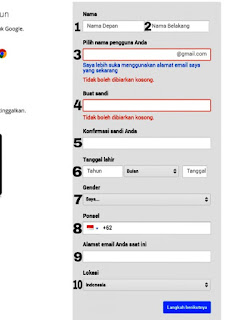 |
Kalian perhatikan gambar di atas dengan urutan nomernya dibawah ini.
Nomer 1 kalian isi dengan nama depan
Nomer 2 kalian isi dengan nama belakang
Nomer 3 kalian isi dengan nama akun Gmail yang akan kalian buat (tanpa @gmail.com)
Nomer 4 kalian isi dengan password akun Gmail tersebut
Nomer 5 kalian isi dengan password yang sama dengan yang tadi
Nomer 6 kalian isi dengan tanggal lahir kalian
Nomer 7 kalian pilih jenis kelamin kalian
Nomer 8 kalian isi dengan nomor telepon kalian (akan digunakan untuk verifikasi akun)
Nomer 9 sebenarnya kalian isi dengan akun Gmail kalian yang lain. Namun jika kalian tidak mengisinya juga tidak apa-apa.
Nomer 10 merupakan lokasi negara. Kalian biarkan lokasinya Indonesia
Setelah semuanya sudah diisi, kalian bisa tekan langkah berikutnya.
3. Tekan saya setuju saat muncul pop up privasi dan persyaratan
Jika kalian sudah melakukan langkah kedua, maka akan muncul sebuah pop up privasi dan persyaratan. Kalian scroll ke bawah hingga menemukan tulisan saya setuju. Klik tulisan tersebut.
4. Isi nomer telepon yang akan digunakan untuk verifikasi
Kalian isi nomer telepon yang sama seperti pada langkah kedua untuk melakukan verifikasi akun (biasanya sudah otomatis terisi dengan nomor telepon kalian). Bila sudah, kalian tekan lanjutkan dan tunggu sampai kalian menerima SMS seperti dibawah.
Nomer tersebut merupakan kode verifikasi akun Gmail kalian (terdiri dari 6 digit).
5. Isi kolom kode verifikasi akun dengan kode yang sudah kalian terima melalui sms tadi lalu tekan lanjutkan
Kalian akan melihat kolom yang harus kalian isi dengan kode yang sudah kalian terima melalui sms tadi. Bila dalam waktu lebih dari 15 menit belum juga dapat kode verifikasi, kalian tekan coba lagi dan lakukan seperti yang tadi (namun biasanya belum sampai 1 menit kode tersebut sudah kita terima). Bila sudah diisi, kalian tekan lanjutkan.
6. Tekan lanjutkan dan selamat... Kalian sudah punya akun Gmail baru
Kalian hanya perlu klik tulisan lanjutkan Di atas gambar produk Google. Setelah kalian klik maka akun tersebut telah dibuat.
Mudah bukan cara membuat sebuah akun Gmail... Kalian terserah mau pilih cara yang mana, namun saran saya jika kalian menggunakan Android maka gunakanlah cara pertama. Namun jika kalian pengguna laptop ataupun komputer maka kalian gunakan langkah kedua.
Namun itu terserah kalian...
Keputusan ada di tangan kalian...
Mungkin itu saja mengenai cara membuat akun Gmail. Kami akan merasa senang bila kalian bisa membantu kami untuk share artikel ini.
Ada pertanyaan?
Akan sangat menyenangkan jika kalian memberikan komentar dibawah.
Terima kasih.


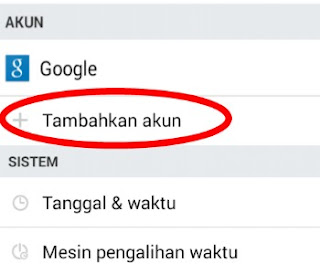
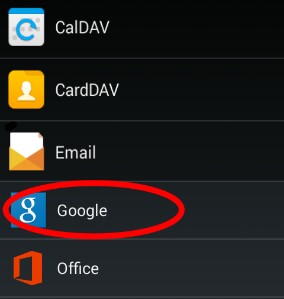








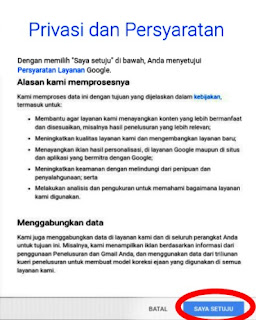
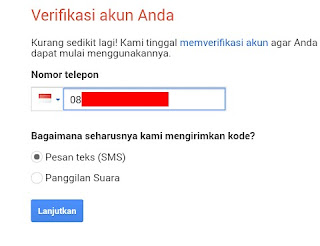

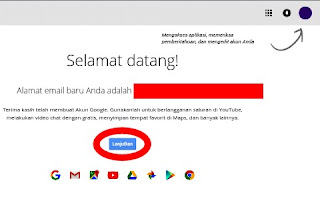
1 Response to "[2] cara membuat akun Gmail yang praktis dan cepat [dalam 5 Menit] "
bikin dari hp emang lebih mudah si
solder uap
Post a Comment